你可能經常看到 您無權刪除此文件 刪除計算機上的文件時彈出窗口。 您可以擁有管理員權限或進行其他操作來輕鬆解決問題。 當您看到消息說您無權在 iPhone 上刪除此文件、項目或圖像時,情況就會大不相同。 如何在 iPhone 上獲得刪除權限?
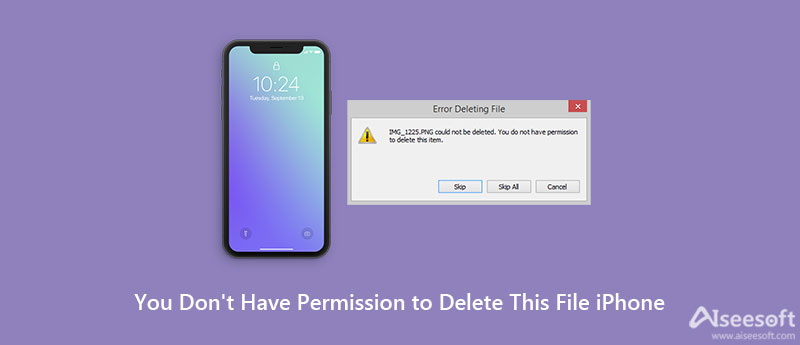
當您在 iPhone 上遇到無權刪除此文件、項目或圖像的問題時,您應該首先嘗試以下三種方法來解決問題。
首先,您應該強制退出應用程序並再次刪除文件。 如果您使用的是 iPhone X、XR、XS、11、12 和 13 系列等帶有 Face ID 的 iPhone,您可以從 iPhone 屏幕底部向上滑動並按住以查看所有後台運行的應用程序。 將應用程序的預覽卡拖動到頂部以將其關閉。
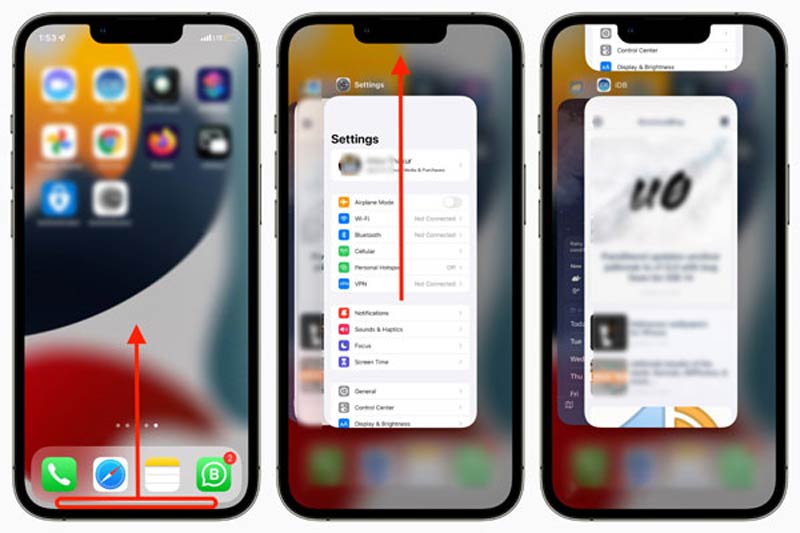
如果您使用的是 iPhone SE、8、7、SE、6S、6、5S、5 或其他帶有主頁按鈕的舊 iPhone 機型,您只需雙擊主頁按鈕即可查看所有打開的應用程序。 然後您可以向上拖動應用程序的卡片以強制退出它。
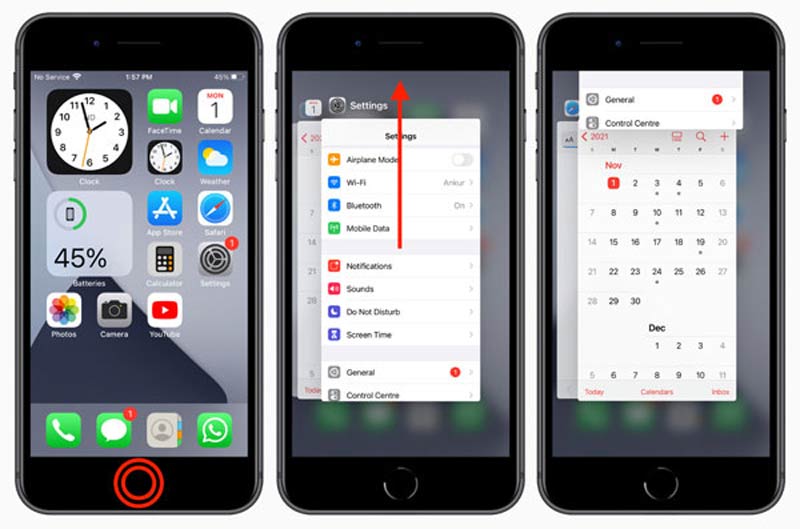
強制退出不允許刪除文件的應用程序後,您可以打開該應用程序並再次嘗試刪除同一文件以檢查問題是否解決。 了解如何 在 Mac 上強制退出應用程序.
您可以使用常規方法關閉 iPhone。 繼續按 強大能力 按鈕,直到你看到 滑動電源關閉 出現。 然後拖動關機滑塊以關閉 iPhone。 此外,您還可以打開 設定 應用程序,請點擊 總 選項,然後選擇 關閉 關閉iPhone電源。
等待幾分鐘,按電源按鈕打開 iPhone。 之後,您可以轉到特定應用程序並再次刪除該文件。
將 iOS 升級到最新版本是解決各種問題的有效方法。 當您在 iPhone 上得到您無權刪除此文件的提示時,您可以前往 設定 應用,點擊 總,然後 軟件更新 查看是否有可用的 iOS 更新。 輕敲 下載並安裝 並按照說明昇級iOS。
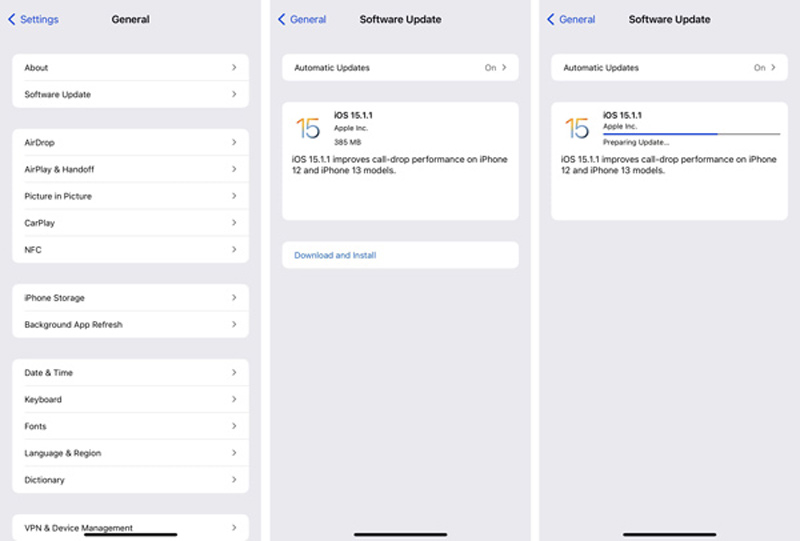
如果您在嘗試刪除DCIM文件夾中的iPhone圖片時,在電腦上看到您無權刪除該文件的提示信息。 您可以嘗試關閉 iCloud 相冊來修復它。
在您的iPhone上,打開 設定 應用程序,向下滾動以找到 照片和相機 or 照片 選項。 點擊它並選擇 iCloud的照片庫 or iCloud的照片 特徵。 現在您需要禁用它。
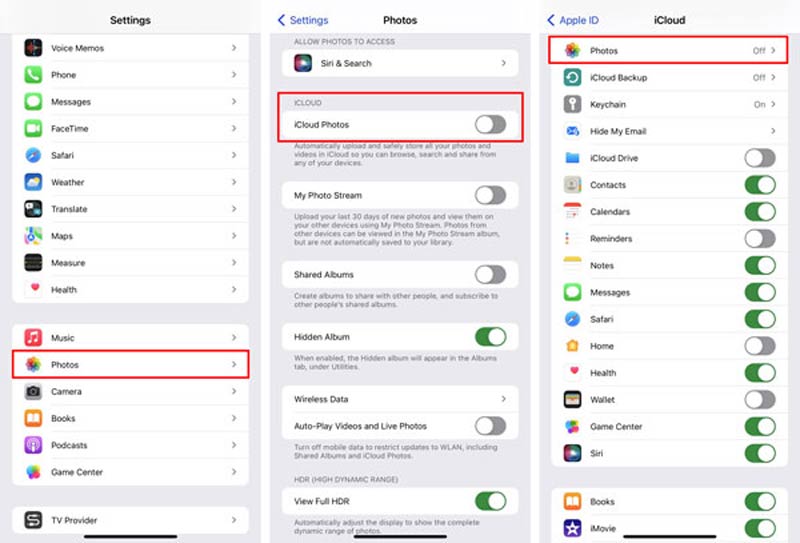
禁用此 iCloud 照片功能後,您可以再次嘗試刪除 iPhone 照片並檢查您是否有權繼續刪除。
各種原因會導致您無權刪除 iPhone 上的文件。 您可以使用強大的 iPhone清理 管理 iPhone 上的 iOS 數據並解決問題。

下載
iPhone Cleaner – 清除 iOS 數據並修復 iPhone 上的問題
100% 安全。無廣告。
100% 安全。無廣告。





這個推薦的 iPhone Cleaner 可以幫助直接刪除您可以在 iPhone 上刪除的文件。 此外,它還可以清理 iPhone 上的垃圾文件、緩存和其他無用數據,以優化其性能並解決問題。
問題 1. 為什麼我的 iPhone 提示您無權刪除此文件?
這個沒有刪除權限的問題可能是由多種原因造成的。 iTunes 或 iCloud 問題、應用程序錯誤、舊的 iOS 版本、損壞的文件和其他因素將導致您無權刪除。
問題 2. iTunes 無法連接到這台 iPhone 導致您沒有權限怎麼辦?
首先,您應該檢查您是否信任您的計算機。 將您的設備置於良好的網絡下,然後重試。 確保您使用的是最新版本的 iTunes。 重新啟動計算機,或更換新的連接電纜。
問題 3. 如何刪除 iPhone 上的應用程序及其文件?
您可以在 iPhone 上找到該應用程序,然後繼續點擊其圖標,直到出現“刪除應用程序”選項。 選擇它以卸載應用程序並刪除所有相關數據。
結論
您可以使用五個技巧來修復 您無權刪除此文件 問題。 更多問題,您可以給我們留言。

Blu-ray Player是一款功能強大的播放器,可以播放Blu-ray光盤,Blu-ray文件夾,DVD光盤/文件夾/ ISO文件,用作任何HD / SD視頻文件的通用媒體播放器。
100% 安全。無廣告。
100% 安全。無廣告。